Cara Menghapus Tema WordPress
Diterbitkan: 2022-10-07Jika Anda ingin menghapus tema default di WordPress, Anda perlu mengakses file WordPress Anda baik melalui FTP atau melalui panel kontrol hosting Anda. Setelah Anda mengakses file WordPress Anda, Anda harus pergi ke folder "wp-content" dan kemudian ke folder "tema". Di folder "tema", Anda harus menghapus folder tema yang ingin Anda hapus.
Dalam panduan ini, kami akan menunjukkan cara menghapus tema WordPress. Ini akan menunjukkan kepada Anda cara menghapus tema yang diinstal menggunakan FTP dan alat dasbor WordPress. Jika Anda sudah memiliki panel admin di situs web Anda dan ingin menggunakannya untuk mendesain tema WordPress , lihat Tema Admin Bootstrap kami. Kami merekomendasikan TemplateMonster for WP Website Maintenance untuk memastikan bahwa situs Anda relevan, terkini, dan aman. Perwakilan layanan pelanggan Anda dengan pengalaman lebih dari 15 tahun akan dapat membantu Anda dengan harga yang wajar.
Bagaimana Saya Menghapus Tema Default?

Untuk menghapus tema default, Anda harus terlebih dahulu menemukan tema default yang ingin Anda hapus. Untuk melakukan ini, buka tab "Tampilan" di panel admin WordPress. Selanjutnya, klik tautan "Tema". Ini akan membawa Anda ke halaman Tema, di mana Anda akan melihat daftar semua tema yang tersedia . Temukan tema yang ingin Anda hapus dan klik tautan "Hapus".
Setelah situs Anda aktif dan berjalan, Anda dapat menghapus tema default menggunakan FTP atau pengelola file berbasis FTP. Tema-tema ini tidak akan diinstal ulang setelah Anda memperbarui WordPress, dan mereka tidak akan muncul di pemberitahuan pembaruan Anda. Biasanya disarankan agar saya menyimpan tema TwentySixteen di sistem jika ada masalah dengan tema yang diinstal.
Bisakah Saya Menghapus Tema Default WordPress?
Anda dapat menghapus tema yang tidak lagi Anda perlukan dari dasbor WordPress Anda, yang merupakan metode paling sederhana. Namun, Anda dapat menghapus file tema Anda melalui FTP atau melalui panel hosting Anda.
Bagaimana Cara Mengatur Ulang Tema Windows ke Default?
(2) Pengaturan tema – Pengaturan tema – Tema – Tema bawaan Windows – Beranda Windows – Pengaturan – personalisasi Jika mau, Anda dapat mengubahnya sesuai keinginan; jika sistem bekerja dengan baik, itu hanya default. Seberapa membantukah balasan ini?
Bagaimana Saya Mengubah Tema WordPress Default?
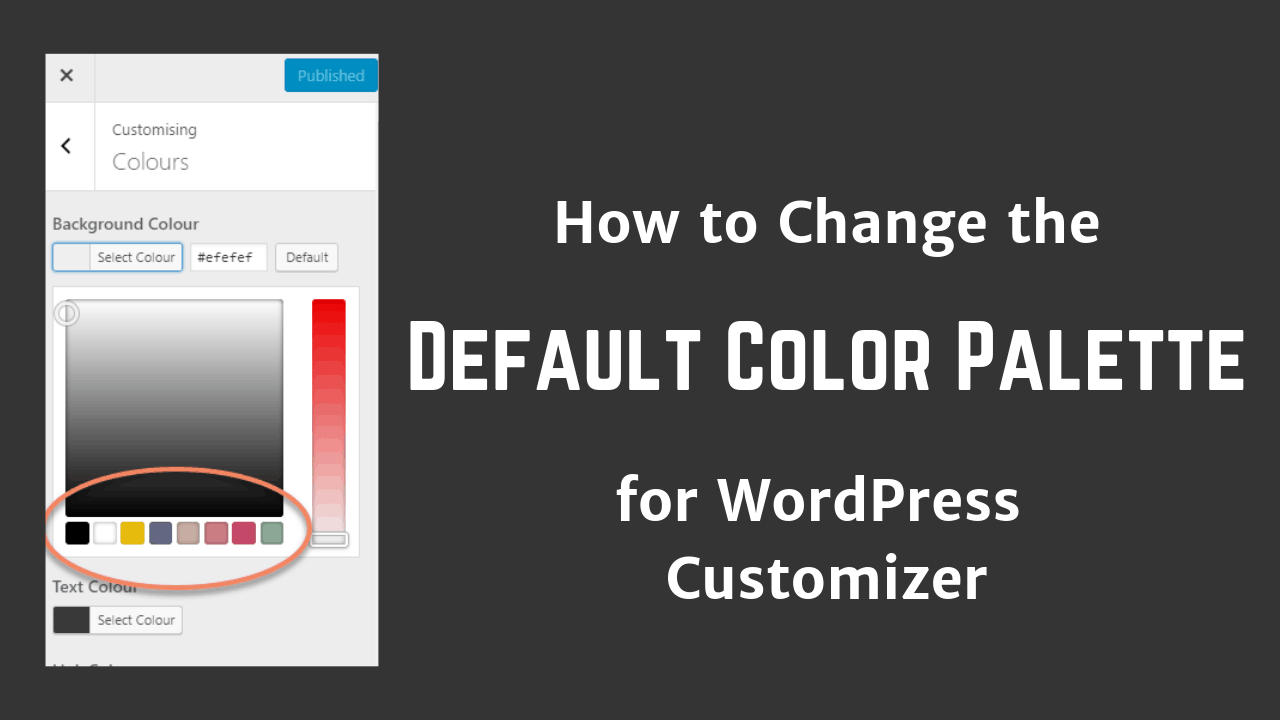
Dalam kebanyakan kasus, Anda cukup mengubah tema default yang disertakan dengan WordPress. Pilih Tema Baru dari menu Tema. Setelah itu, Anda dapat mengakses repositori resmi untuk menemukan tema baru untuk komputer Anda. Setelah Anda menemukan paketnya, klik tombol Install lalu klik Activate.
Tema pertama di perpustakaan WordPress adalah WordPress Klasik pada tahun 2003. Setiap tahun sejak 2010, WordPress telah merilis tema default baru. Setiap tahun, ratusan fitur trendsetter baru ditambahkan ke tema default. Meskipun sifatnya bebas, hanya sedikit orang yang menggunakannya. Anda dapat mengunduh tema WordPress favorit Anda dari repositori WordPress, yang memiliki lebih dari 10.000 tema yang tersedia. Dengan memilih kotak tema Cari, Anda dapat menavigasi ke opsi berikutnya. Jika Anda ingin mengubah nama tema, pilih nama tema yang sesuai, bukan 'nama-tema-default-Anda'.
Ini juga akan mengatur tema Anda sebagai default untuk jaringan multisite Anda. Divi adalah tema WordPress berfitur lengkap dan responsif dengan ratusan templat. Tema WordPress ini adalah versi terbaru yang akan dirilis pada 25 Januari, dan dirancang untuk digunakan dengan inti WordPress versi 5.9. Untuk mengatur tema default di WordPress, Anda harus terlebih dahulu memasukkan kode berikut sebelum baris WP-settings.php. Tema harus diperbarui jika Anda ingin menggunakan fitur terbaru dan melindungi situs web Anda dari ancaman keamanan; namun, memperbaruinya tidak diperlukan jika Anda ingin menggunakan fitur terbaru. Jika Anda ingin membuat situs web profesional dengan banyak fitur dan opsi penyesuaian, tema default WordPress bukanlah pilihan terbaik.

Apa Itu Tema WordPress Default?

Tema WordPress default adalah Twenty Seventeen. Tema ini dirilis pada bulan Desember 2016 dan masih menjadi tema default pada April 2019. Tema ini adalah pilihan yang bagus bagi mereka yang menginginkan blog atau situs web yang sederhana dan bersih. Temanya responsif dan memiliki sejumlah opsi penyesuaian.
Setiap tahun, WordPress merilis set tema default baru yang kompatibel dengan semua instalasi. Tema dapat digunakan untuk membuat situs web sederhana yang dapat menampilkan fitur WordPress baru. WordPress saat ini tersedia dalam tiga versi: Dua Puluh Sembilan Belas, Dua Puluh Dua Puluh, dan Dua Puluh Dua Puluh Satu. Beberapa tema menawarkan lebih banyak opsi penyesuaian daripada tema default. Blok dan pola yang tersedia tidak memberi Anda kebebasan penuh atas tampilan situs web Anda. Elementor, plugin pembuat halaman, adalah alternatif. Selain memiliki kontrol lebih besar atas tata letak halaman Anda, ini mencakup lebih banyak widget premium.
WordPress, Elementor, dan pembuat AI semuanya terintegrasi ke dalam AI Website Builder. Dengan antarmuka seret dan lepas, Anda dapat membuat situs web yang sepenuhnya dapat disesuaikan dan menyelesaikan desain Anda. Cukup masukkan alamat situs web Anda dan AI akan menghasilkan salinan yang berfungsi untuk Anda di WordPress. AI Website Builder dirancang untuk kecepatan dan dilengkapi dengan cadangan bawaan, layanan keamanan, dan manajemen situs web. Elementor akan memungkinkan Anda untuk menyesuaikan situs web dan melakukan pengeditan yang diperlukan menggunakan editor web. Untuk menambah nilai lebih ke situs web Anda, kami menyediakan widget premium kepada pengguna Elementor. Jika Anda belum memiliki tema kedua, situs web Anda akan ditandai mati oleh WordPress. Penampilan memungkinkan Anda untuk mengubah warna default tema WordPress Anda, menyesuaikannya, dan menggunakannya dalam Mode Gelap. Jika Anda berencana untuk banyak menyesuaikan tema baru Anda, Anda harus mempertimbangkan untuk memiliki tema anak.
WordPress Atur Ulang Tema Ke Default
Jika Anda ingin mengatur ulang tema WordPress ke pengaturan default, Anda dapat melakukannya dengan masuk ke dasbor WordPress. Di bawah tab Appearance, Anda akan menemukan opsi untuk mengatur ulang tema Anda. Ini akan memulihkan semua pengaturan default untuk tema Anda, termasuk warna, font, dan tata letak.
Tema WordPress adalah file yang dapat disertakan dengan blog atau situs web agar terlihat lebih menarik. Anda dapat mengubah tema WordPress dengan menggunakan dua metode yang tercantum di bawah ini. Metode 1 akan membawa Anda ke dashboard administrasi WordPress. Metode 2 akan mengajari Anda cara mengubah tema WordPress secara manual. WordPress menggunakan awalan default WordPress, WP_, untuk nama tabel. Ada kemungkinan awalan database akan berbeda, seperti yang terlihat pada gambar di atas. Setelah Anda membuat perubahan pada kedua baris di panel kanan, buka situs web Anda untuk melihat aksi tema baru.
Cara Menghapus Tema Aktif Dari WordPress
Jika Anda ingin menghapus tema aktif dari WordPress, Anda dapat melakukannya dengan membuka halaman Tema di area admin WordPress. Di halaman ini, Anda akan melihat daftar semua tema yang terpasang di situs Anda. Untuk menghapus tema, cukup klik tautan Hapus di bawah nama tema.
Ada kemungkinan Anda perlu menonaktifkan atau menghapus tema yang diinstal. Ini dapat dilakukan secara manual atau melalui antarmuka administrasi WordPress. Namun, jika Anda tidak dapat masuk ke dasbor WordPress, Anda masih dapat menonaktifkan tema secara manual. Artikel ini menjelaskan tentang instalasi dan aktivasi tema WordPress. Menggunakan antarmuka administrasi WordPress, Anda dapat menghapus tema sendiri atau melalui administrasi WordPress. Namun, jika Anda tidak memiliki tema terinstal lain untuk WordPress, Anda harus menginstalnya sendiri seperti yang dijelaskan dalam artikel ini. Untuk informasi lebih lanjut tentang tema WordPress, lihat http://wordpress.org/themes.
